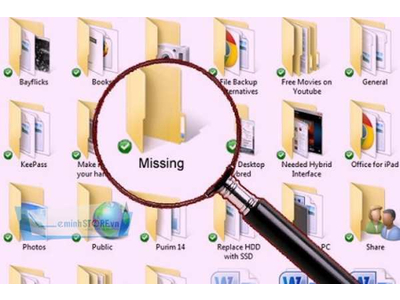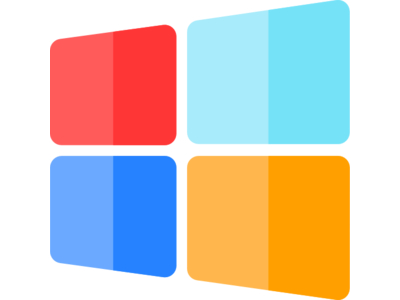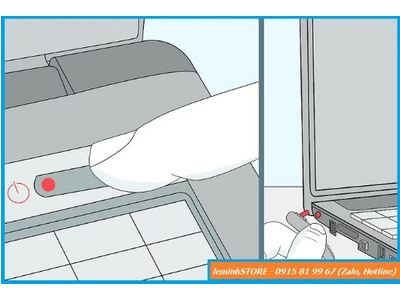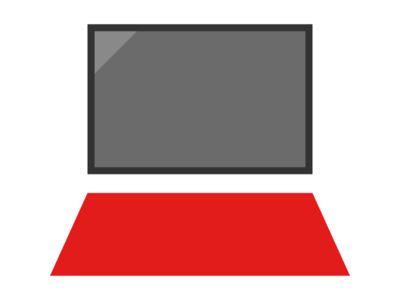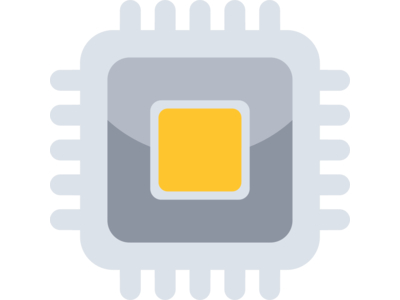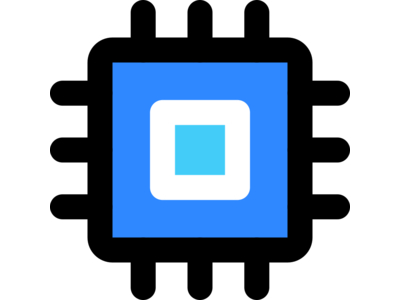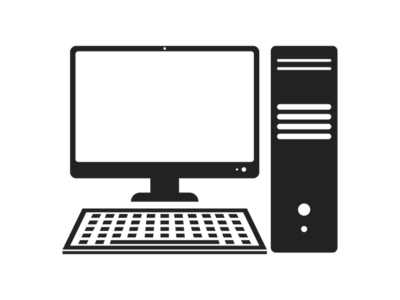SSD và HDD: hướng dẫn kiểm tra, so sánh, chọn đúng chuẩn, clone an toàn, tối ưu hiệu năng và bảo mật dữ liệu – biên soạn thực chiến từ kỹ thuật leminhSTORE.
1) SSD vs HDD: khác biệt cốt lõi
SSD dùng chip nhớ flash nên tốc độ truy xuất ngẫu nhiên cực nhanh, êm và chống sốc tốt. Phù hợp cài hệ điều hành, ứng dụng, game, dự án sáng tạo.
HDD có đĩa quay/đầu từ nên chậm hơn, ồn và nhạy va đập nhưng giá/GB rẻ, lý tưởng lưu trữ phim/ảnh, kho dữ liệu và backup.
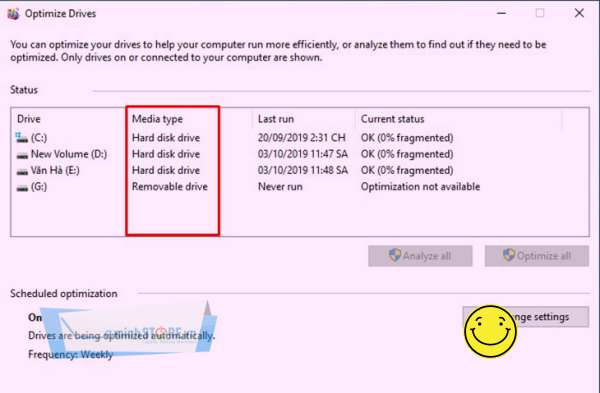
2) Kiểm tra máy Windows đang dùng SSD hay HDD
Cách 1: Defragment and Optimize Drives
- Windows → gõ Optimize → mở Defragment and Optimize Drives.
- Xem cột Media type: Solid state drive = SSD; Hard disk drive = HDD.
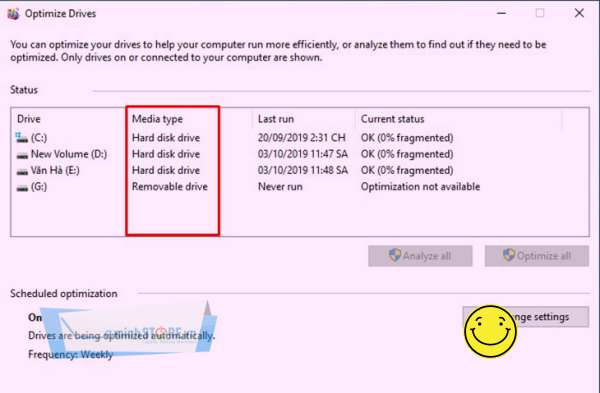
Cách 2: PowerShell
- Mở PowerShell (Run as Administrator).
- Gõ:
Get-PhysicalDisk→ Enter. - Xem cột MediaType để biết SSD/HDD.
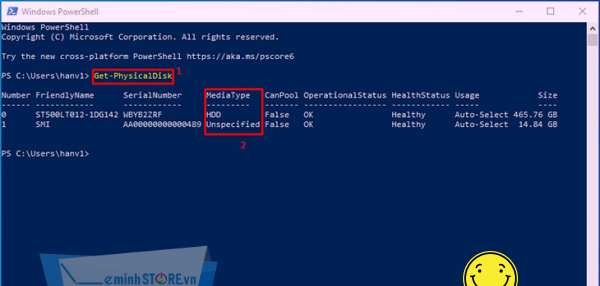
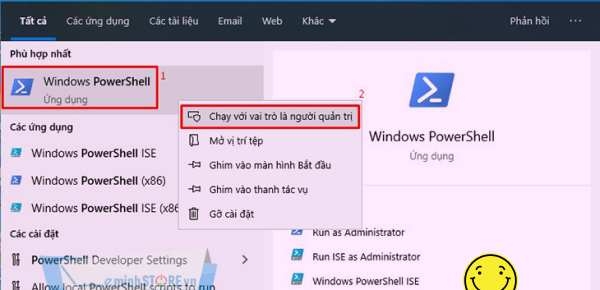
Cách 3: CrystalDiskInfo
- Cài CrystalDiskInfo.
- Xem Rotation Rate: 5400/7200 rpm = HDD; trống = thường là SSD.
- Tra Model trên Google để xác nhận chuẩn.
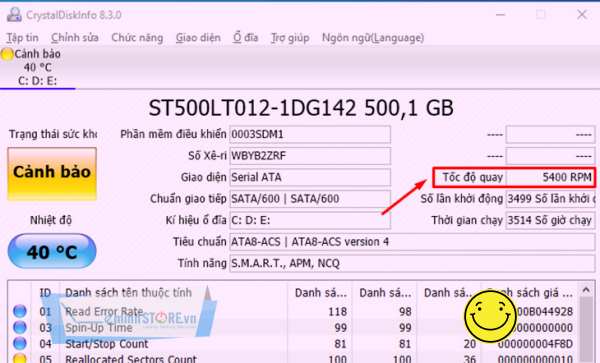
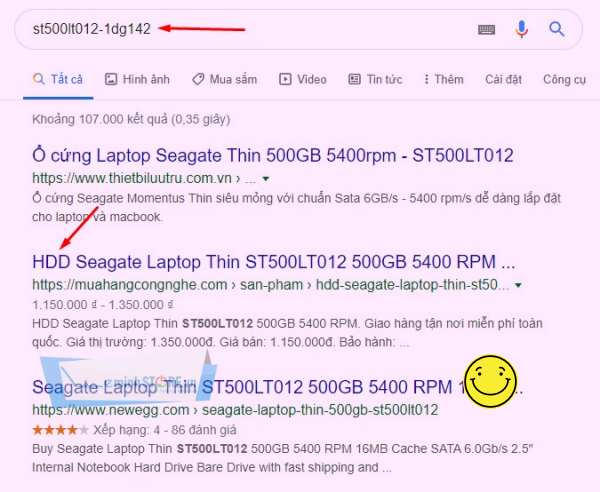
Kiểm tra trên macOS (Mac/MacBook)
- → About This Mac → System Report.
- Mở Storage (hoặc SATA/NVMe).
- Xem Medium Type/Protocol:
- NVMe/PCIe hoặc Medium Type: SSD → là SSD.
- SATA + có Rotation Rate → thường là HDD.
- Fusion Drive → ổ lai SSD + HDD.
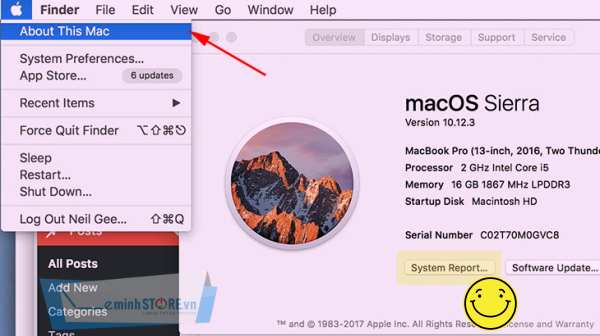
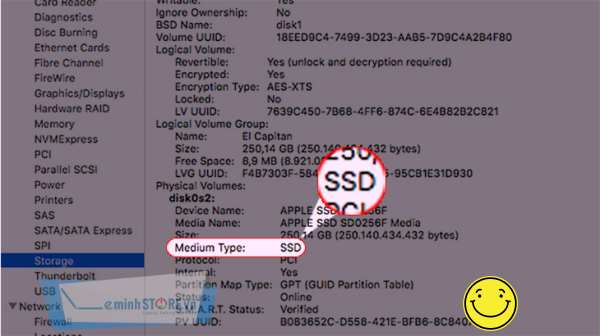
Kiểm tra trên Linux (Ubuntu/Fedora/Arch…)
lsblk -o NAME,ROTA,DISC-MAX,MODEL(ROTA=1 HDD; 0 SSD).cat /sys/block/sdX/queue/rotational(0 SSD; 1 HDD).nvme listđể liệt kê ổ NVMe.smartctl -a /dev/sdXhoặcsmartctl -a /dev/nvme0để đọc SMART.- Bật TRIM định kỳ:
systemctl enable --now fstrim.timer.
3) Bên trong SSD: NAND, Controller, DRAM, HMB, SLC cache
NAND Flash có các loại phổ biến: SLC (1 bit/cell), MLC (2), TLC (3), QLC (4). SLC nhanh/bền nhất nhưng đắt; TLC cân bằng; QLC rẻ/GB nhưng tốc độ ghi bền vững thấp hơn khi hết cache.
Controller là “CPU” của SSD: quản lý wear-leveling, garbage collection, mapping logic (FTL), sửa lỗi (ECC), nén/giải nén, bảo vệ mất điện. Controller tốt → độ ổn định cao, ít drop tốc độ khi đầy.
DRAM vs DRAM-less: SSD DRAM có bộ nhớ đệm map L2P riêng, ghi/đọc ngẫu nhiên ổn định hơn. DRAM-less thường dùng HMB (Host Memory Buffer) mượn RAM hệ thống qua NVMe 1.3+ để giảm chi phí nhưng giữ hiệu năng tốt ở mức phổ thông.
SLC cache: nhiều SSD TLC/QLC giả lập vùng SLC để tăng tốc burst; khi cache đầy, tốc độ rơi về mức “bền vững” thấp hơn. Với workload chép file lớn, nên chép theo đợt hoặc chọn model cache rộng/tốc độ sustained tốt.
Băng thông giao tiếp
| Chuẩn | Lanes | Băng thông lý thuyết | Ghi chú |
|---|---|---|---|
| SATA III | — | ~600 MB/s | Đủ nhanh cho đa số tác vụ phổ thông |
| NVMe PCIe 3.0 | x4 | ~3.5 GB/s | Chênh lệch rõ khi copy, giải nén, load dự án lớn |
| NVMe PCIe 4.0 | x4 | ~7.5 GB/s | Đời mới, tận dụng khi main/CPU hỗ trợ |
4) Bảng so sánh nhanh & bài toán chi phí
| Tiêu chí | SSD | HDD |
|---|---|---|
| Tốc độ | Khởi động 10–20s; NVMe siêu nhanh | 40–90s; truy cập ngẫu nhiên chậm |
| Độ bền cơ học | Rất tốt (không cơ quay) | Nhạy va đập |
| Tiếng ồn | Êm | Nghe tiếng quay/rè |
| Nhiệt | Thường mát hơn | Ấm hơn |
| Giá/GB | Cao hơn | Rẻ |
| Nhu cầu | OS, app, game, đồ họa | Kho dữ liệu, backup |
| Bảo dưỡng | TRIM, không defrag | Defrag định kỳ |
Bài toán chi phí: Combo SSD 512GB + HDD 2TB thường cho TCO tốt nhất: tốc độ cảm nhận vượt trội + dung lượng dự trữ lớn.
5) TBW, SMART, nhiệt & tuổi thọ
TBW (Total Bytes Written) là mức ghi bảo hành. Dùng văn phòng/học tập rất khó “đụng trần” TBW trong vài năm. Workload chép 4K video, dataset lớn cần model có TBW cao.
SMART đáng chú ý: Percentage Used, Media Wearout Indicator, Reallocated Sector / NAND Spare Block, Uncorrectable Error, CRC Error… Cảnh báo Caution/Bad → sao lưu ngay.
Nhiệt: NVMe có thể nóng hơn khi tải nặng. Dùng heatsink/thermal pad đúng cỡ; tránh che kín airflow laptop.
6) File system, phân vùng & căn 4K
- Windows: NTFS cho ổ hệ thống; exFAT cho ổ giao tiếp đa nền tảng.
- macOS: APFS cho SSD; HFS+ chỉ khi tương thích cũ.
- Linux: ext4/btrfs/xfs tùy workload. Bật TRIM (fstrim.timer).
- Alignment 4K: Trình cài đặt hiện đại căn tự động; clone cần công cụ tôn trọng alignment.
7) Clone dữ liệu hay Cài sạch?
Quy trình clone chuẩn tại leminhSTORE
- Kiểm tra SMART, sector lỗi; dự báo rủi ro.
- Clone bit-by-bit với công cụ chuyên dụng; giữ alignment 4K.
- Kiểm thử boot, driver, firmware; bật TRIM; benchmark xác nhận.
Windows – cài sạch nhanh gọn
- Backup file/driver/key.
- Tạo USB cài đặt; BIOS bật UEFI, AHCI.
- Xóa phân vùng cũ → cài mới → cập nhật driver/Windows Update.
macOS – cài sạch/Migration Assistant
- Backup Time Machine/iCloud.
- Erase ổ mới → APFS → cài macOS.
- Dùng Migration Assistant để chuyển app/data (tùy chọn).
Linux – cài sạch
- Backup
/home//etccần thiết. - Chọn ext4/btrfs; bật fstrim.timer sau cài.
8) Bảo mật: BitLocker, FileVault, wipe an toàn
- BitLocker (Windows): cần recovery key khi clone/cài. Đề phòng khóa TPM.
- FileVault (macOS): chuẩn bị iCloud/khóa khôi phục.
- Wipe an toàn: nếu khách yêu cầu, hỗ trợ xóa theo chuẩn để ngăn khôi phục.
9) Lắp 2 ổ: SSD + HDD tối ưu chi phí
Laptop có bay 2.5” hoặc khe M.2: cài OS vào SSD; HDD làm kho dữ liệu. Desktop: gắn thêm HDD/SSD theo nhu cầu dự án.
10) Phụ kiện cần thiết
- Caddy 2.5” thay thế ổ DVD cũ.
- Bracket 2.5”→3.5” cho case desktop.
- Thermal pad/Heatsink NVMe cho laptop/desktop.
- Ốc, spacer, băng keo cách điện đúng chuẩn.
- Dock/UASP box để clone hoặc biến ổ cũ thành ổ di động.
11) BIOS/UEFI, firmware & driver
- Bật UEFI, AHCI cho Windows cài mới.
- Cập nhật firmware SSD khi có khuyến nghị.
- Cập nhật BIOS (thận trọng, nguồn ổn định).
- Driver NVMe (nếu nhà sản xuất yêu cầu để tối ưu).
12) Benchmark & kiểm thử sau nâng cấp
- Windows: CrystalDiskMark, AS SSD; kiểm Random 4K và Sequential.
- macOS: Blackmagic Disk Speed Test.
- Linux:
fio,dd(tham khảo),gnome-disks.
13) Cứu dữ liệu & kịch bản rủi ro
- Ổ cũ báo Caution/Bad: ưu tiên cứu dữ liệu → cài sạch.
- Lỗi boot sau clone: rebuild BCD/EFI, kiểm Secure Boot.
- Bad block tăng nhanh: tạm dừng ghi, sao lưu ngay.
14) Myths vs Facts
- Myth: SSD luôn nhanh hơn HDD trong mọi tình huống. Fact: Đúng với truy cập ngẫu nhiên/OS; còn lưu trữ tuần tự khối lớn HDD vẫn đáp ứng được với chi phí thấp.
- Myth: SSD phải defrag để nhanh. Fact: Không; defrag gây ghi thừa, hại tuổi thọ.
- Myth: SSD đầy 99% vẫn nhanh. Fact: Dễ tụt tốc khi thiếu không gian quản lý.
Checklist chọn SSD theo model máy
| Nhóm máy | Khe hỗ trợ | Khuyến nghị | Ghi chú |
|---|---|---|---|
| Laptop phổ thông 2015–2018 | 2.5” SATA, đôi khi M.2 SATA | SSD 2.5” 500GB TLC | Clone nhanh, chi phí tốt |
| Ultrabook 2018–2021 | M.2 NVMe (x2/x4) | NVMe TLC 500GB–1TB | Kiểm độ dày heatsink |
| Gaming/Workstation | M.2 NVMe + bay 2.5” | NVMe 1TB + HDD 2TB | Thermal pad NVMe |
| Desktop mới | M.2 NVMe x4 + SATA | NVMe 1TB–2TB | PCIe 4.0 nếu hỗ trợ |
| Máy cũ chỉ SATA | 2.5” SATA | SSD 480–960GB | Bracket/caddy nếu cần |
FAQ – Câu hỏi thường gặp
SSD có làm máy mát hơn? Thường có: ít điện, không cơ quay → êm, mát.
Có cần chống phân mảnh SSD? Không. Windows dùng TRIM; macOS tự quản lý.
Máy mình nâng cấp được không? Gần như có; gửi model cho leminhSTORE để kiểm tra miễn phí.
Clone hay cài sạch? Clone khi hệ thống ổn; cài sạch khi lỗi/rác/đổi chuẩn.
SSD đầy gần 100% có sao không? Hiệu năng có thể giảm, nên giữ trống 15–20%.
Dịch vụ liên quan:
leminhSTORE – mua bán, sửa chữa Laptop/MacBook tại Đà Nẵng | 0236 7777 999
Thông tin liên hệ:
Địa chỉ: 107 Phạm Cự Lượng, P. An Hải, Tp Đà Nẵng
Hotline: 0236 7777 999 (Zalo): 0915 81 99 67
Email: leminhstore.vn@gmail.com
Website: https://leminhstore.vn/